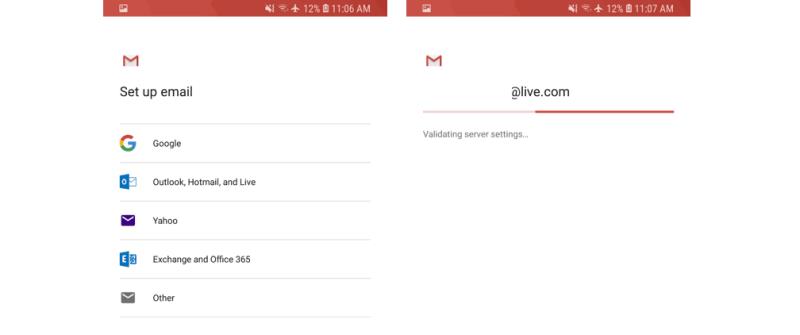Ja se si mund të përfitoni më të mirën e aplikacioneve origjinale në telefonin tuaj Android dhe të sinkronizoni përmbajtjen tuaj Outlook.com pa shkarkuar aplikacionin Outlook.
Nëpërmjet aplikacionit Gmail, shtoni llogarinë tuaj të Outlook si Exchange ose Office 365 dhe më pas zgjidhni "Përdor një aplikacion tjetër Mail" kur të kërkohet. Pasi të shtohet, shtypni "lejo" për të sinkronizuar.
Nëpërmjet aplikacionit Samsung Email, shtoni llogarinë tuaj dhe regjistrohuni, por zgjidhni Microsoft Exchange, ActiveSync. Pasi të shtohet, zgjidhni "Përdor një aplikacion tjetër Mail" për të lejuar sinkronizimin.
Kontrolloni aplikacionet e Kalendarit, Kontaktet në telefonin tuaj për të parë nëse po sinkronizohen me Outlook.
Mund të sinkronizoni gjithashtu kontaktet me aplikacionin Outlook duke zgjedhur "Sinkronizoni përmbajtjen" nga cilësimet, megjithëse nuk do të sinkronizojë kalendarët dhe emailet.
Nëse më në fund keni lëvizur nga Windows Phone ose keni blerë një pajisje Android, ka të ngjarë të dëshironi të transferoni të gjithë informacionin nga llogaria juaj Outlook.com/Office 365 në telefonin tuaj të ri. Megjithëse përdorimi i aplikacionit Outlook mund të duket se është mënyra më e mirë për të shfrytëzuar informacionin tuaj të Microsoft, ju gjithashtu mund të sinkronizoni emailet, kalendarët dhe kontaktet tuaja të Outlook duke përdorur aplikacionet e dedikuara vendase në pajisjen tuaj Android.
Ju mund të dëshironi ta bëni këtë nëse preferoni aplikacionet e përqendruara te detyrat mbi aplikacionet gjithëpërfshirëse si Outlook për Android. Ky i fundit është një klient solid email, por Microsoft zëvendësimi i skedës Kontaktet me një skedë të re "Kërko" në shiritin e aplikacionit ishte një ndryshim polarizues. Kjo shton një trokitje shtesë për të hyrë në listën tuaj të plotë të kontakteve dhe përdorimi i aplikacionit vendas të Kontakteve të telefonit tuaj është zakonisht shumë më i shpejtë. Tani, aplikacioni Outlook Android mund të sinkronizojë kontaktet tuaja Outlook.com/Office 365 me librin e adresave të telefonit tuaj, por në fakt nuk keni nevojë ta instaloni aplikacionin për ta bërë këtë. Microsoft i shpjegoi të gjitha në këtë faqe mbështetëse, por konfigurimi i llogarisë tuaj Outlook.com/Office 365 në një celular Android nuk është aq i thjeshtë sa është në iOS dhe Windows Phone. Pra, shtrëngohu dhe ndiq ndërsa unë të shpjegoj se si të përfitosh sa më mirë nga aplikacionet vendase në telefonin tënd Android.
Aplikacioni Gmail është aplikacioni i paracaktuar i postës në shumicën e telefonave modernë Android (dhe nuk është vetëm për llogaritë e Gmail), kështu që së pari do të fillojmë me këtë. Për të filluar me shtimin e llogarisë tuaj Outlook.com ose Office 365, fillimisht vizitoni Dyqanin e Google Play dhe sigurohuni që aplikacioni Gmail të përditësohet në versionin më të fundit. Gjithashtu, mbani në mend se kontaktet tuaja të Gmail (nëse keni) do të shfaqen ende pas shtimit të llogarisë suaj të Microsoft, por ju mund të kaloni lehtësisht midis të dyjave. Llogaritë e Gmail duhet të shtohen si pjesë e konfigurimit të Android, kështu që do t'ju duhet të përballeni me shikimin e emaileve, kalendarëve dhe kontakteve tuaja të Gmail, pavarësisht nga cilësimet që zgjidhni.
Gjithsesi, pasi të keni bërë këtë hap të parë, hapni aplikacionin Gmail dhe më pas prekni ikonën e menysë në këndin e sipërm majtas. Navigoni te Cilësimet, Shto llogari dhe zgjidhni Exchange dhe Office 365. Ju lutemi MOS zgjidhni Outlook, Hotmail dhe Live , pasi kjo thjesht do të sinkronizojë emailet tuaja dhe jo kontaktet tuaja. Më pas mund të futni emailin dhe fjalëkalimin tuaj të Outlook.com/Office 365.
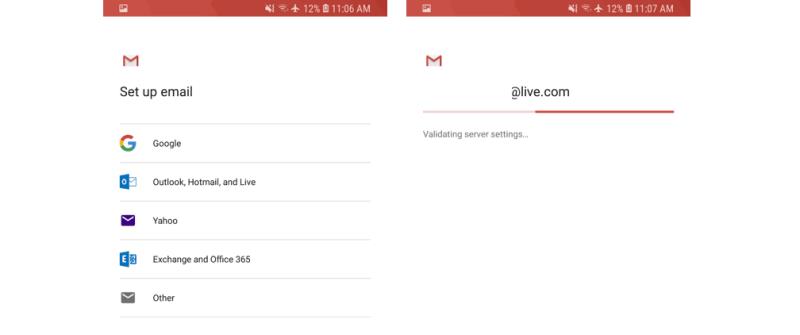
Më pas, ndiqni çdo kërkesë në ekran derisa të arrini në kutinë tuaj hyrëse. Që atëherë, hapni mesazhin nga Microsoft dhe klikoni "Përdor një aplikacion tjetër Mail në vend të tij". Kjo do t'i japë Gmail leje serverit për të lexuar llogarinë tuaj Outlook.
Duke kaluar nëpër cilësimet e gmail
Nëse jeni në një version më të vjetër të Android, mund ta bëni këtë gjithashtu duke tërhequr poshtë nga shiriti i njoftimeve të Android dhe trokitni lehtë mbi mesazhin "Nuk mund të sinkronizohen kalendarin dhe kontaktet". Jo të gjithë do ta shohin këtë mesazh, por nëse e shihni, shtypni mbi këtë dhe më pas "Lejo" për të lejuar sinkronizimin. Procesi i sinkronizimit do të zgjasë disa minuta, por pasi të keni mbaruar, do të mund të përdorni Gmail si klientin tuaj të postës dhe aplikacionet e Kontakteve dhe Kalendarit të Google për të menaxhuar librat dhe kalendarët tuaj të adresave Outlook.com/Office365.
Telefonat Galaxy të Samsung, marka më e njohur e telefonave Android, vijnë me një aplikacion tjetër të paracaktuar të emailit të quajtur "Samsung Email". Ky aplikacion është paksa i ndryshëm nga aplikacioni Gmail i Google, por procesi i konfigurimit është i ngjashëm. Ashtu si më parë, sigurohuni që aplikacioni Samsung Email të përditësohet në versionin më të fundit përpara se të vazhdoni.
Më pas, hapni aplikacionin Samsung Email dhe trokitni lehtë mbi "Shto llogari". Përndryshe, mund të shkoni te cilësimet dhe trokitni lehtë mbi "Shto llogari" nëse tashmë keni konfiguruar llogari të tjera. Gjithsesi, më pas mund të futni emailin dhe fjalëkalimin tuaj të Outlook.com/Office 365 dhe më pas trokitni lehtë mbi Identifikohu. Pas kësaj, nëse ju kërkohet, zgjidhni "Microsoft Exchange ActiveSync" nga lista për të vazhduar. Mund të mos e shihni këtë, prandaj mos u shqetësoni nëse nuk shfaqet.
Konfigurimi i Outlook në samsung mail
Në hapat e ardhshëm, mund të shihni gjithashtu ekranin e cilësimeve që ju kërkon të ndryshoni cilësimet ose emrin e llogarisë. Ju mund të ndryshoni sipas dëshirës tuaj për të shfaqur të gjithë postën dhe kalendarin tuaj nga të gjitha kohërat, dhe jo vetëm muajt e fundit. Më pas, trokitni lehtë mbi "Po" ose "Ok" për të konfirmuar cilësimin dhe lejet dhe për të lejuar që sinkronizimi të vazhdojë.
Nëse jeni në një telefon më të vjetër Samsung, mund të shihni një mesazh që thotë "Veprimi kërkohet për t'u sinkronizuar", prandaj sigurohuni që ta shtypni atë dhe shkoni te cilësimet që aktivizojnë Sinkronizimin. Ashtu si me aplikacionin Gmail, kontrolloni mesazhin nga Microsoft dhe zgjidhni "Përdor një aplikacion tjetër Mail në vend të tij" për të vazhduar me sinkronizimin. Kini parasysh se sinkronizimi i emailit, kalendarit, kontakteve dhe detyrave mund të zgjasë disa minuta.
Pasi të jeni duke ndjekur këto hapa, duhet të jeni në gjendje të përdorni aplikacionet vendase të Kontakteve, Kalendarit dhe Mail në telefonin tuaj Android për të sinkronizuar informacionin nga llogaria juaj Outlook.com ose Office 365. Tani mund ta kapërceni udhëtimin në Google Play Store dhe nuk do të keni nevojë të shkarkoni aplikacionin e dedikuar Outlook Android.
Në shumicën e telefonave, hapja e aplikacionit Google Contacts do të listojë kontaktet e Gmail, por mund të shtypni menynë e hamburgerit dhe të klikoni në ikonën Outlook për të shkëmbyer midis kontakteve Gmail dhe Outlook.
Në aplikacionin Calendar të Google, të gjithë kalendarët tuaj do të shfaqen në të djathtë kur shtypni menunë e hamburgerit. Mund të fshehësh llogarinë e Google dhe të përdorësh VETËM Kalendarin tënd të Outlook ekskluzivisht duke hequr kutinë e zgjedhjes nën emrin e llogarisë Google.
Kalendari Samsung dhe kontaktet e Google
Në telefonat Samsung, gjërat janë pak më ndryshe dhe ju mund të shfaqni VETËM Kontaktet tuaja të Microsoft Outlook. Nga Samsung Contacts, mund të shtypni në menynë (...) në krye, të ndjekur nga Settings, më pas "Contacts to Show" dhe zgjidhni butonin për Microsoft Exchange ActiveSync.
Më në fund, me aplikacionin "Samsung Calendar", mund t'i menaxhoni kalendarët tuaj duke trokitur në menynë (...) lart djathtas, e ndjekur nga "Menaxho kalendarët". Kjo do t'ju lejojë të anuloni zgjedhjen e "Kalendarit të Google" dhe të përdorni ekskluzivisht llogarinë e Microsoft Outlook.
Kalendari dhe kontaktet e Samsung
Nëse keni zgjedhur të instaloni aplikacionin Outlook në telefonin tuaj, padyshim që mund ta përdorni atë si një klient email për llogarinë tuaj Outlook.com/office 365, por aplikacioni gjithashtu mund të sinkronizojë të gjitha kontaktet tuaja në aplikacionin vendas të Kontakteve të telefonit tuaj pa ndjekur hapat e mësipërm. Thjesht shkoni te cilësimet e Outlook, zgjidhni llogarinë e emailit të Outlook/Office 365 dhe aktivizoni "Sinkronizimi i kontakteve". Fatkeqësisht, ndjekja e kësaj rruge NUK do të sinkronizojë kalendarët ose emailet tuaja dhe do t'ju duhet të ndiqni hapat e mësipërm. Për më tepër, sinkronizimi i kontakteve përmes aplikacionit Outlook do të krijojë versione të dyfishta të kontakteve që keni shtuar tashmë përmes hapave të mësipërm.
Po ndryshon cilësimet e sinkronizimit të Outlook
Në fund të fundit, mbështetja për konfigurimin e llogarisë tuaj Outlook.com/Office 365 në një telefon Android tregon bukurinë e teknologjive të ndërtuara mbi standarde të hapura. Nuk jeni të detyruar të përdorni aplikacionin Outlook gjithëpërfshirës të Microsoft-it për të menaxhuar emailet, kontaktet dhe kalendarët tuaj dhe duhet të jeni mirë duke përdorur vetëm aplikacionet origjinale në telefonin tuaj Android. Aplikacioni Outlook Android i Microsoft-it është i përsosur për përdoruesit e fuqishëm, por Joe mesatar ka të ngjarë të jetë më i rehatshëm me aplikacionet e fokusuara në detyra si në Windows Phone.